EXCEL中如何将多组不同数据放在同一图表中分析
1、如下,COPQ(劣质成本)数据,第一列为产品,第二列为年度,第三列为当期,第四列有COPQ占比,第五列为销售占比,需要对比分析年度和当期,COPQ和销售。
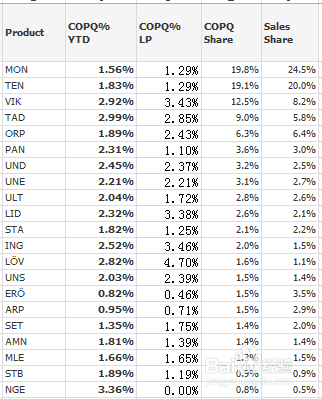
2、选中数据,插入二维簇状柱形图,见下图。

3、选中图表,按右键,在弹出窗口中选择“更改图表类型”,见下图。
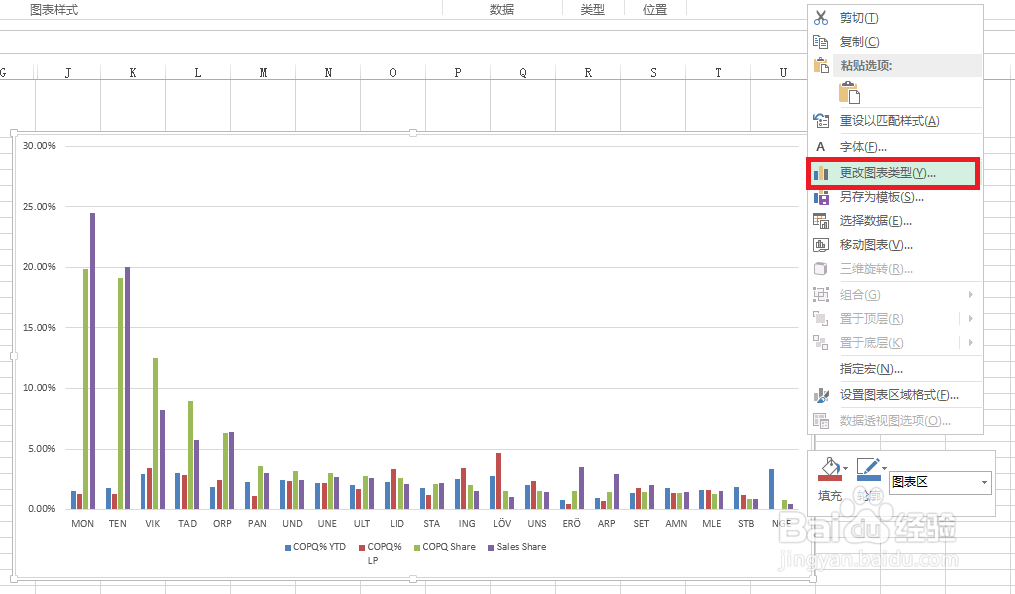
4、在弹出窗口中,点“组合”,将COPQ Share和 Sales Share选为折线图,并勾选为“次坐标轴”,见下图。
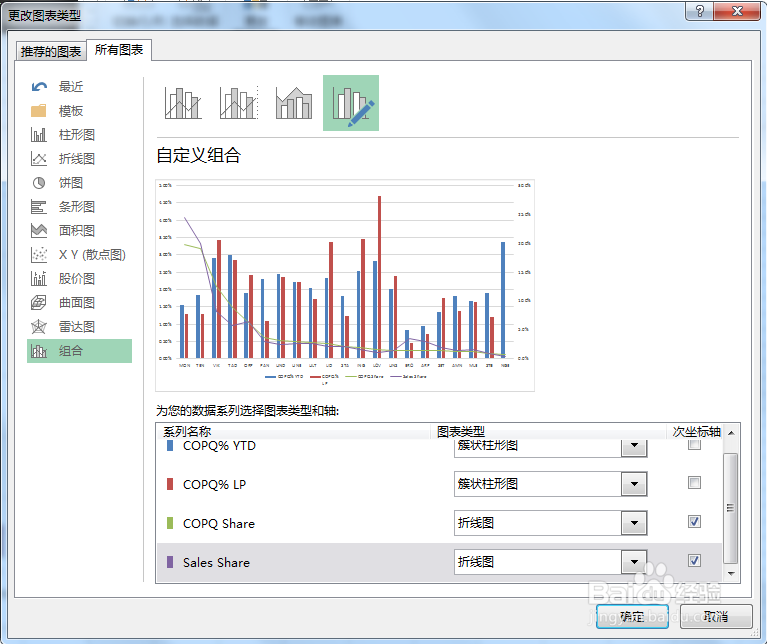
5、在数据表在增加一列,用YTD数据减去LP数据,正值表示改善,负值表示变差,见下图。
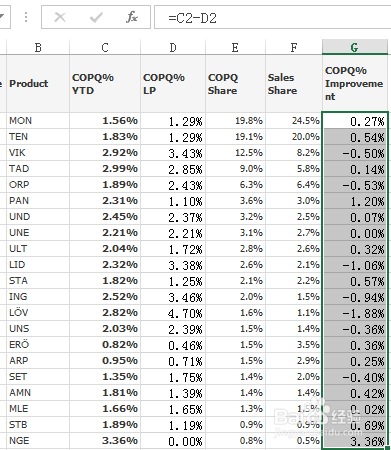
6、再增加一列,用ABS函数求出前一列值的绝对值,见下图。

7、选中数据表,按右键,在弹出窗口中点“选择数据”,在“选择数据源”窗口中选“添加”,在编辑数据系列窗口中,“系列名称”选“COPQ% Improvement”单元格,系列值选求出的绝对值,见下图。

8、选中刚才添加的折线,按右键,选择“添加数据标签”,见下图。

9、选中添加的数据标签,按右键,选“设置数据标签格式”,将填充改为“纯色填充”,见下图。

10、选中折线,按右键,选择“设置数据系列格式”,在右边弹出的窗口中,点线条,设置为“无线条”,点标记,设置为无填充,边框无线条,见下图。

11、用鼠标拖拉数据到合适的位置便于对比查看,见下图。
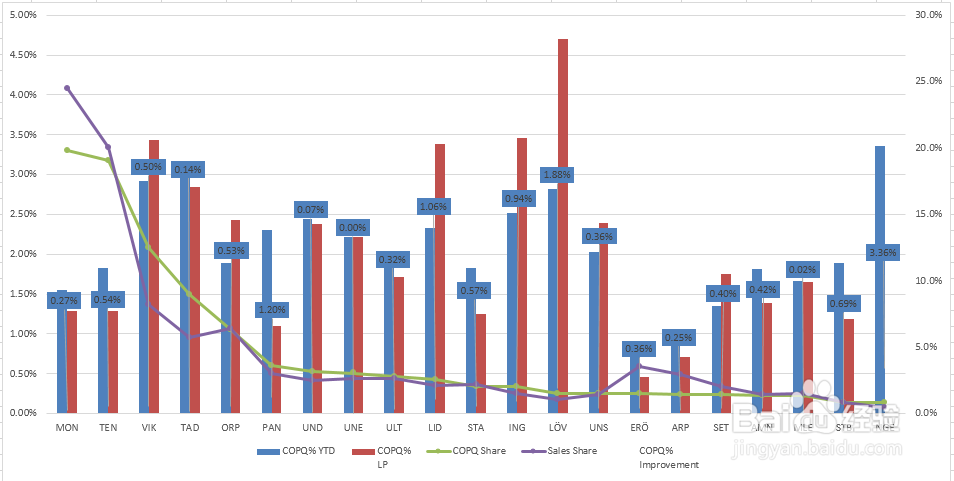
12、按先前“设置数据标签格式”方法,将YTD比LP高的设为绿色,将LP比YTD高的设为红色 ,见下图。

13、最后图形效果见下图。
